Как управлять пулами ресурсов
Важно!
Поддержка этой версии Operations Manager завершена. Мы рекомендуем выполнить обновление до Operations Manager 2022.
Пул ресурсов — это набор серверов управления и/или серверов шлюзов, которые распределяют между собой рабочие нагрузки и принимают на себя рабочие нагрузки в случае сбоя одного из членов. В этой статье мы рассмотрим создание и изменение пулов ресурсов и их членства, а также настройку пула ресурсов, выделенного для мониторинга компьютеров UNIX и Linux.
Создание пула ресурсов
Войдите в консоль управления с помощью учетной записи, являющейся участником роли "Администраторы" Operations Manager.
Нажмите кнопку Администрирование.
В области навигации выберите Пулы ресурсов.
В области Задачи выберите Создать пул ресурсов.
В мастере создания пула ресурсов на странице Общие свойства введите имя и, при необходимости, описание пула ресурсов, а затем нажмите кнопку Далее.
На странице Членство в пуле нажмите кнопку Добавить.
В окне Выбор элементов введите текст для фильтрации результатов поиска и нажмите кнопку Поиск. Если выбрать Поиск , не вводя ничего в поле фильтра, отобразятся все доступные серверы управления.
В разделе Доступные элементы выберите нужные серверы в пуле ресурсов, нажмите кнопку Добавить и нажмите кнопку ОК.
Выберите Далее.
На странице Сводка просмотрите параметры и нажмите кнопку Создать.
Когда мастер завершит работу, нажмите кнопку Закрыть.
Изменение членства в пуле ресурсов
При просмотре пулов ресурсов в рабочей области Администрирование вы увидите, что созданные пулы ресурсов имеют тип членства вручную, а пулы ресурсов, созданные при установке Operations Manager, имеют тип автоматического членства, как показано на следующем рисунке.
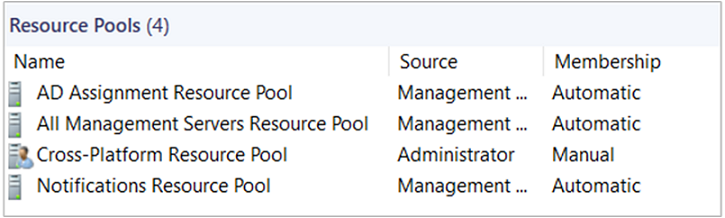
По умолчанию все серверы управления являются членами пулов ресурсов, созданных при установке Operations Manager. Все серверы управления, добавленные в группу управления, автоматически добавляются в пулы ресурсов с автоматическим типом регистрации членства. Вы можете удалить отдельные серверы управления из этих пулов ресурсов; однако это приведет к изменению типа членства на ручной. При добавлении сервера управления в группу управления после изменения типа регистрации членства пула ресурсов, созданного при установке Operations Manager, на ручной, необходимо добавить сервер управления в пул ресурсов вручную.
Примечание
Параметр членства в пуле ресурсов всех серверов управления имеет атрибут "только для чтения". Чтобы изменить назначение членства с автоматического на ручное, выполните следующий код PowerShell в командной оболочке Operations Manager:
Get-SCOMResourcePool -DisplayName "All Management Servers Resource Pool" | Set-SCOMResourcePool -EnableAutomaticMembership 0
Автоматическое удаление члена из пула ресурсов
Войдите в консоль управления с помощью учетной записи, являющейся участником роли "Администраторы" Operations Manager.
Нажмите кнопку Администрирование.
В области навигации выберите Пулы ресурсов.
В области результатов выберите пул ресурсов, который требуется изменить.
В области Задачи выберите Членство вручную и выберите Да в сообщении о членстве вручную .
Важно!
При нажатии кнопки Да тип членства в выбранном пуле ресурсов изменяется на ручной. Даже если вы не внесете изменений в членство в пуле ресурсов и отмените диалоговое окно свойств, тип членства останется вручную после этого шага.
На странице Общие свойства для пула ресурсов нажмите кнопку Далее.
На странице Членство в пуле выберите серверы управления, которые нужно удалить из пула ресурсов, нажмите кнопку Удалить и нажмите кнопку Далее.
На странице Сводка нажмите кнопку Сохранить.
Настройка сертификатов для выделенных пулов ресурсов UNIX и Linux
Для настройки серверов управления, которые являются членами пула ресурсов, выделенного для управления компьютерами UNIX и Linux, необходимо выполнить дополнительную задачу. Operations Manager использует сертификаты для проверки подлинности доступа к компьютерам, которые он управляет. Когда мастер обнаружения развертывает агент, он получает от агента сертификат, подписывает его, возвращает сертификат агенту и перезапускает его.
Для настройки высокой доступности на каждом сервере управления в пуле ресурсов должны присутствовать все корневые сертификаты, которые используются для подписания сертификатов, развертываемых на агентах на компьютерах UNIX и Linux. В противном случае, если сервер управления становится недоступным, другие серверы управления не смогут доверять сертификатам, подписанным сервером, на который произошел сбой. Эта задача выполняется следующим образом.
Экспортируйте корневые сертификаты с каждого сервера управления в пуле ресурсов в файл.
Импортируйте все экспортированные сертификаты на каждый сервер управления (кроме файла, экспортированного с данного сервера).
Настройка сертификатов для обеспечения высокой доступности
Войдите на сервер управления, чтобы начать экспорт сертификатов.
В командной строке перейдите в каталог %ProgramFiles%\System Center Operations Manager\Server.
Выполните следующую команду, указав имя файла на свой выбор, например Server3.cert:
scxcertconfig.exe -export <filename>Скопируйте экспортированный файл в общий каталог, доступный для всех серверов управления в пуле ресурсов.
Повторяйте предыдущие четыре действия, пока в общем каталоге не окажутся файлы сертификатов, экспортированные со всех серверов управления в пуле ресурсов.
Войдите на сервер управления, чтобы начать процесс импорта сертификатов.
В командной строке перейдите в каталог %ProgramFiles%\System Center Operations Manager\Server.
Выполните следующую команду для каждого экспортированного файла сертификата (кроме файла, экспортированного с текущего сервера управления):
scxcertconfig.exe -import <filename>Примечание
Если вы попытаетесь импортировать файл сертификата, экспортированный с текущего сервера управления, произойдет сбой и появится сообщение о том, что объект или свойство уже существует.
Повторяйте предыдущие три действия, пока все файлы сертификатов не будут импортированы на соответствующие серверы управления в пуле ресурсов.
Удалите файлы сертификатов из общего каталога. Хотя файл содержит только открытый ключ сертификата, с ним следует обращаться как с конфиденциальным.
Для обеспечения высокой доступности эту процедуру следует выполнять каждый раз при добавлении нового сервера управления в пул ресурсов.
Дальнейшие действия
Сведения о рекомендациях по развертыванию пулов ресурсов см. в разделе Планирование проектирования пулов ресурсов.
Обратная связь
Ожидается в ближайшее время: в течение 2024 года мы постепенно откажемся от GitHub Issues как механизма обратной связи для контента и заменим его новой системой обратной связи. Дополнительные сведения см. в разделе https://aka.ms/ContentUserFeedback.
Отправить и просмотреть отзыв по